Snapchat mis à jour il y a quelques jours et ajoutétrois nouvelles fonctionnalités. Vous pouvez maintenant sélectionner la durée pendant laquelle vos instantanés sont visibles par vos amis, effacer des éléments d'un instantané et créer des autocollants personnalisés dans Snapchat. Vous créez des autocollants personnalisés dans Snapchat à partir des objets de vos instantanés. Si, par exemple, votre composant logiciel enfichable comprend une lampe, vous pouvez transformer cette lampe en autocollant. Comme les autocollants par défaut dans Snapchat, votre autocollant personnalisé sera ajouté à votre bibliothèque. Vous pouvez ajouter l’autocollant à tous les clichés futurs que vous prenez. Vous devrez mettre à jour Snapchat avec la dernière version pour créer des autocollants personnalisés.
Choisissez un objet à photographier qui fera unbon autocollant. Peut-être avez-vous un joli jouet en peluche ou une figurine funko qui aura fière allure. Vous pouvez créer des autocollants personnalisés dans Snapchat à partir de n'importe quelle photo, mais vous obtiendrez de meilleurs résultats si vous planifiez votre photo. Assurez-vous que la photo est suffisamment éclairée et qu’il n’ya pas trop de zones sombres ou ombragées. Vous pouvez prendre la photo en utilisant Snapchat ou Vous pouvez utiliser n’importe quelle autre application de caméra que vous avez sur votre téléphone.
Une fois que tout est configuré, prenez la photo et passez à l'écran de modification. L’écran d’édition est un peu plus occupé qu’avant. Pour créer un autocollant, appuyez sur l'icône des ciseaux.
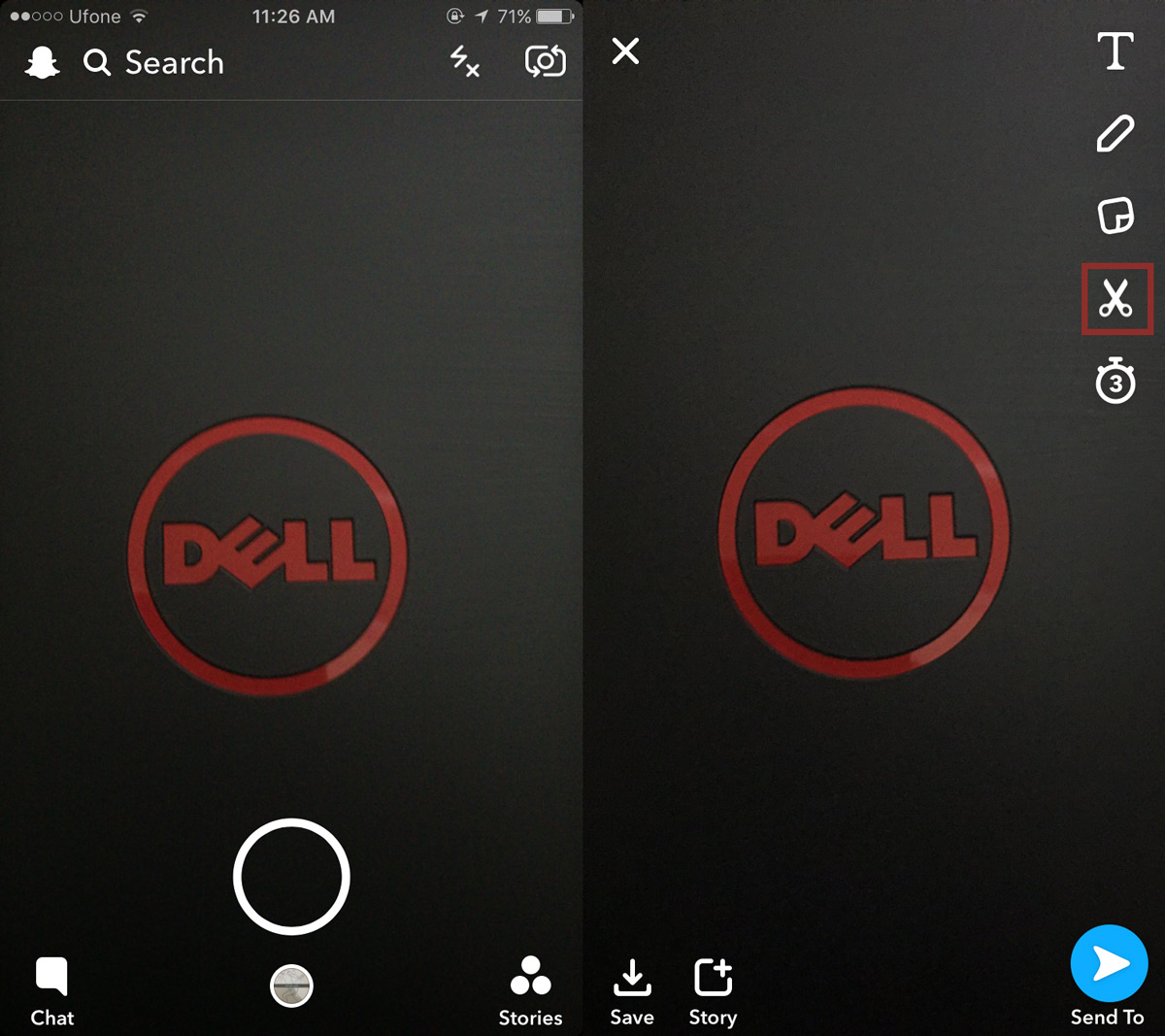
Tracez en dehors de l'objet que vous souhaitez transformer enautocollant. Vous ne pouvez pas modifier le poids de votre pinceau et il n’ya aucun moyen d’effacer une ligne déjà dessinée. Assurez-vous de compléter le plan. Dès que vous retirez votre doigt de votre écran, Snapchat transforme ce que vous avez décrit en autocollant. L'autocollant sera automatiquement ajouté à la capture actuelle. Vous pouvez le déplacer et le redimensionner comme vous le feriez avec les autocollants par défaut.
Si vous ne souhaitez pas utiliser l’autocollant sur la photo actuelle, maintenez votre doigt appuyé dessus. L'icône d'autocollant se transformera en une poubelle. Déposez l'autocollant dessus pour l'enlever de votre cliché.
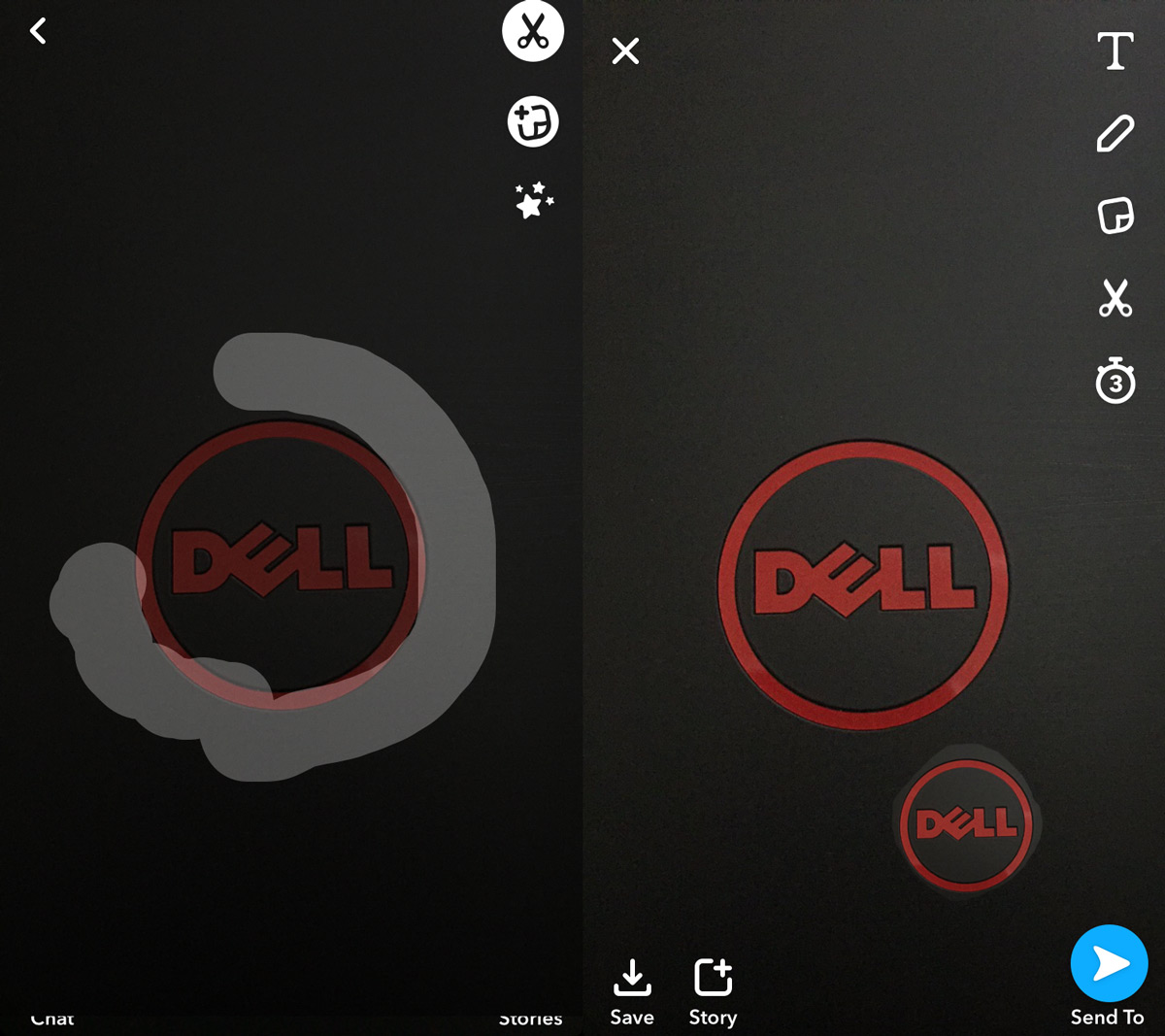
Snapchat ajoutera les autocollants que vous créez à votrebibliothèque de stickers. Dès que vous retirez votre doigt de votre écran, Snpchat crée l’autocollant et l’envoie directement à votre bibliothèque d’autocollants. Peu importe que l’autocollant soit bon ou mauvais. C'est là. Si vous tentez à plusieurs reprises de créer un autocollant, tous les mauvais continueront de s'accumuler dans votre bibliothèque.
Heureusement, vous pouvez supprimer les autocollants personnalisésvous avez créé. Sur l'écran d'édition d'un instantané, appuyez sur le bouton autocollant. La bibliothèque d'autocollants est divisée en onglets. Appuyez sur le nouvel onglet Ciseaux pour accéder à votre bibliothèque d'autocollants personnalisés. Tapez et maintenez l'autocollant que vous souhaitez supprimer. Une icône de corbeille apparaît en haut à droite. Déposez l’autocollant sur l’icône pour le supprimer définitivement.
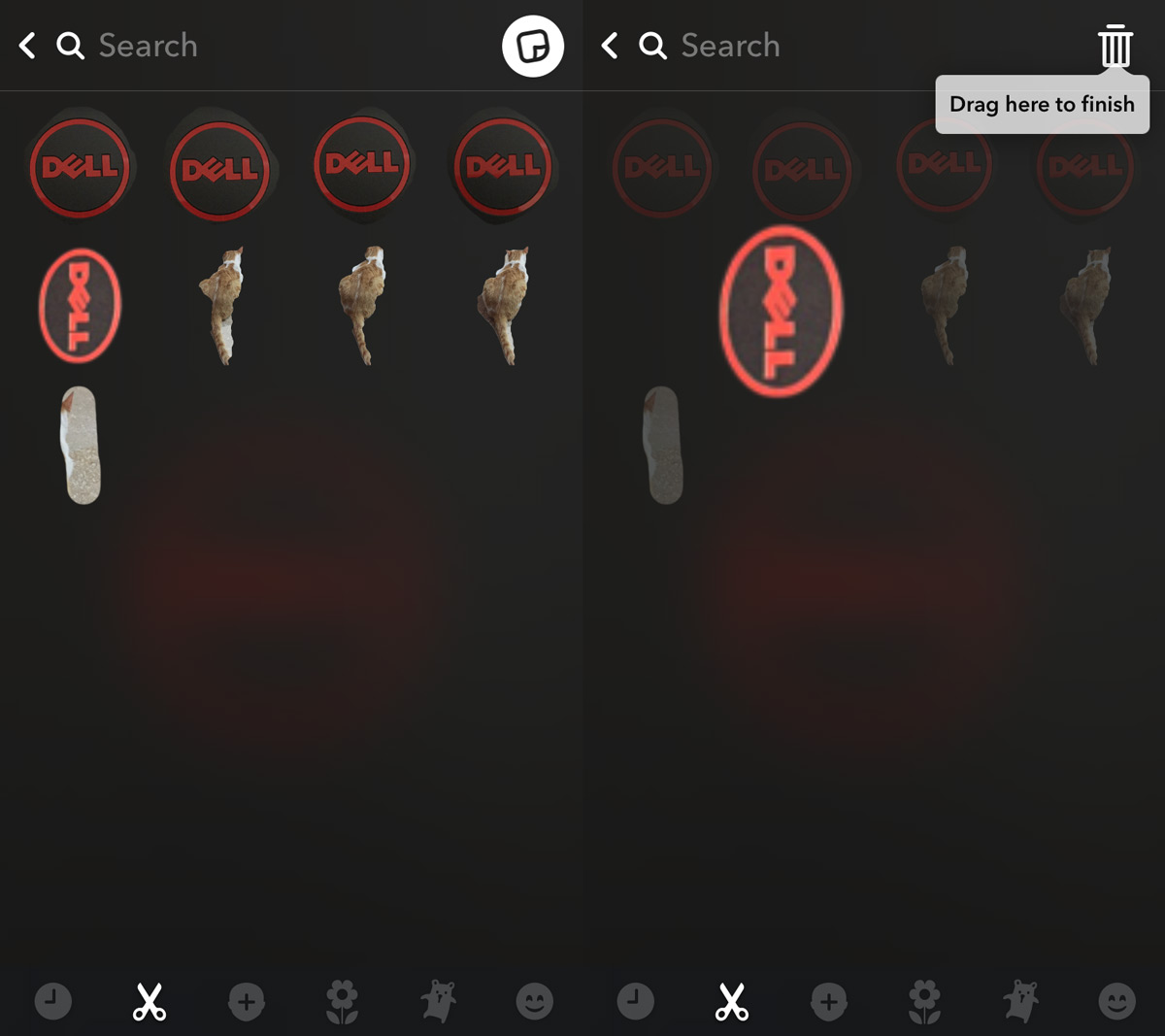
C’est tout ce qu’il faut.












commentaires